Google Drive είναι ίσως ένα από τα ισχυρότερα Dropboxανταγωνιστές στην αγορά αυτή τη στιγμή. Όντας προϊόν Google, η εφαρμογή και η διαδικτυακή της έκδοση αποτελούν απλώς μια μεγαλύτερη ομάδα για να αντιμετωπίσει το Dropbox. Τα Έγγραφα Google, τα Φύλλα Google και οι Παρουσιάσεις Google έχουν δημιουργηθεί για την αποθήκευση εγγράφων σε αυτό. Δεδομένου ό, τι το Google Drive έχει να κάνει με αυτό, ίσως να σας εκπλήξει ότι πριν από λίγες ημέρες δεν είχε ένα πολύ σημαντικό χαρακτηριστικό που είχε το Dropbox για αιώνες. επιλεκτικό συγχρονισμό φακέλου. Η λειτουργία βασικά σας επιτρέπει να διαλέξετε και να επιλέξετε τους φακέλους για συγχρονισμό στην επιφάνεια εργασίας σας. Από την πρόσφατη ενημέρωση, μπορείτε τώρα να επιλέξετε τους συγχρονισμένους φακέλους στην επιφάνεια εργασίας σας κατά την πρώτη εγκατάσταση της εφαρμογής Google Drive ή μπορείτε να τις επιλέξετε αργότερα. Δείτε πώς μπορείτε να κάνετε και τα δύο.
Επιλέξτε Φάκελοι για συγχρονισμό κατά την πρώτη εγκατάσταση
Όταν κάνετε λήψη και εγκατάσταση του Google Drive γιατην πρώτη φορά, σας ζητείται να συνδεθείτε στο λογαριασμό σας στο Google και στη συνέχεια να κάνετε μια πολύ σύντομη περιήγηση. Στην τελευταία διαδρομή οργάνωσης με τίτλο 'Είστε όλοι έτοιμοι!', Θα δείτε ένα κουμπί 'Επιλογές συγχρονισμού' στο κάτω μέρος. Κλίκαρέ το.

Καταργήστε την επιλογή των φακέλων που δεν θέλετε να συγχρονίσετε και κάντε κλικ στο 'Start Sync'.
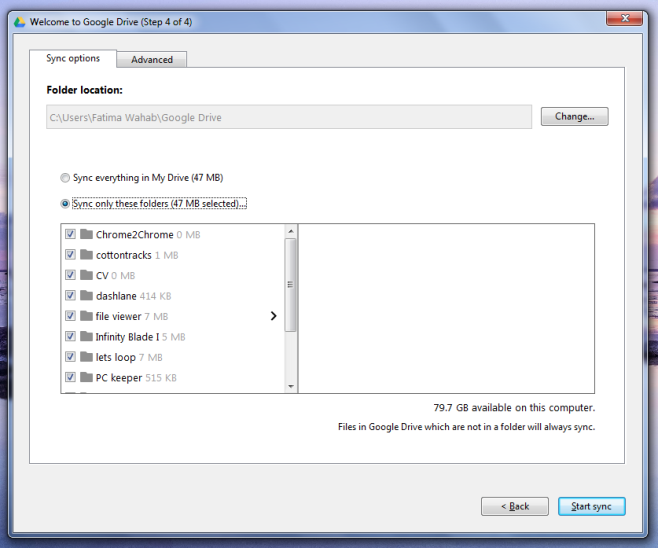
Ενημέρωση των συγχρονισμένων φακέλων
Εάν έχετε ήδη εγκατεστημένο το Google Drive καισυγχρονίζει όλους τους φακέλους σας στην επιφάνεια εργασίας σας, μπορείτε να καταργήσετε αυτό που δεν θέλετε πλέον να συγχρονιστεί. Κάντε δεξί κλικ στο εικονίδιο του Google Drive στο δίσκο συστήματος. Από το αναδυόμενο παράθυρο που ανοίγει, κάντε κλικ στο κουμπί "Περισσότερα επιλογές" από την επάνω δεξιά γωνία και επιλέξτε "Προτιμήσεις".
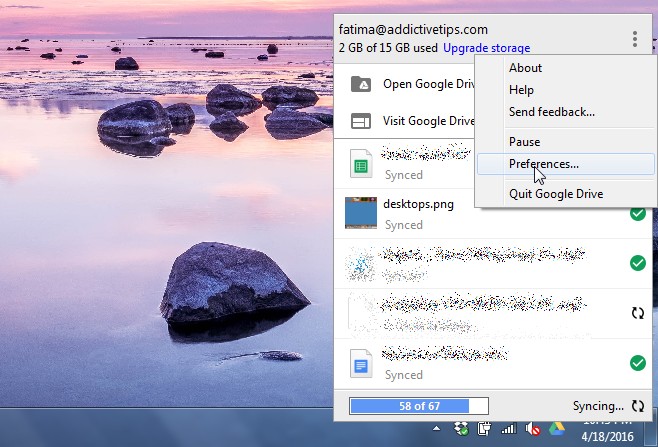
Θα δείτε τρεις καρτέλες προτιμήσεων, η πρώτη από τις οποίες είναι "Επιλογές συγχρονισμού". Επιλέξτε / Αποεπιλέξτε τους φακέλους που θέλετε να συγχρονίσετε / σταματήσετε τον συγχρονισμό και πατήστε 'Εφαρμογή' στο κάτω μέρος.
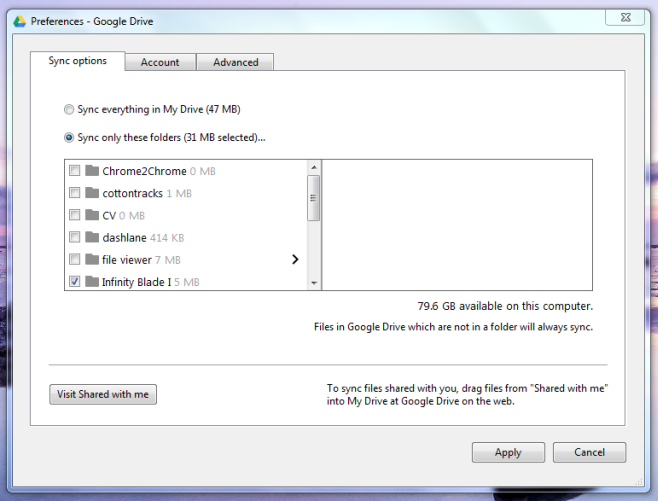
Αυτό παίρνει όλα. Οι φάκελοι θα καταργηθούν από τον τοπικό σας δίσκο, αλλά θα εξακολουθήσουν να υπάρχουν στο Google Drive. Μπορείτε να έχετε πρόσβαση σε αυτές από τη διεπαφή ιστού του Google Drive.













Σχόλια